Das letzte Update war vor 8. August 2023 von Vinzenz Schächner
Heute zeigen wir euch, wie Ihr einfach eine Gesichtserkennung für euere Bilder hinzufügen könnt.
Was?! Biometrische Daten in der Cloud verarbeiten? Ja, aber in Eurer persönlichen Cloud. Diese Daten verlassen nicht euren Server.
Normalerweise würden wir das „offizielle“ App von NextCloud verwenden: Recognize – Apps – App Store – Nextcloud.
Hier gibt es aber ein paar Probleme:
Zum einen ist uns dieses App nicht genau genug. Die erkannten Bilder waren bei uns eher mangelhaft.
Das größere Problem ist aber, dass man nicht dieses App und das App Suspicious Login, auf das wir nicht verzichten wollen, gleichzeitig installieren kann.
Also weichen wir zur Alternative, Face Recognition – Apps – App Store – Nextcloud aus.
Hier muss man zwar im Gegensatz zu „Recognize“ einiges konfigurieren, aber vor dem scheuchen wir nicht zurück, oder 😉?
Wir führen euch aber Schritt für Schritt durch.
1. (einfach, funktioniert zu 100%)
Ihr müsst zuerst PDlib nach folgender Anleitung installieren:
PDlib installieren • Schächner (xn--schchner-2za.de).
Danach müsst Ihr das App im Appstore aktivieren.
Das war es schon? JA!
Obwohl…
Konfigurieren muss man es noch schnell.
Dafür führt man zuerst den Befehl
sudo -u www-data php /var/www/nextcloud/occ face:setup -M 1073741824Baus. Damit muss man dem Modell einen Speicher zuweisen. Hier sind das 1 GB RAM.
Mit dem nächsten Befehl muss man sich ein Modell aussuchen. Wie wählen das Modell 4, aber eine Übersicht gibt es hier:
Modelle · matiasdelellis/Gesichtserkennung Wiki (github.com)
sudo -u www-data php /var/www/nextcloud/occ face:setup -m 4Hier ist zu beachten, dass man zuvor das Modell 1 und das Modell 3 installieren muss.
Dann müssen wir noch einen Crontab erstellen:
Bei
sudo -u www-data crontab -efügen wir
*/30 * * * * php -f /var/www/nextcloud/occ face:background_job -t 900hinzu.
Das war’s!
Es gibt auch noch ein paar OCC-Befehle:
Den Fortschritt sieht man mit
sudo -u www-data php /var/www/nextcloud/occ face:progressEine Statistik sieht man mit dem Befehl
sudo -u www-data php /var/www/nextcloud/occ face:statsWie man das App für den externen Speicher aktiviert, könnt Ihr hier nachlesen:
Schwieriger für Experten wird es erst im nächsten Schritt:
2. (schwierig, funktioniert nicht unbending)
Einen guten Ansatz bietet schon mal die Github-Dokumentation:
Installation · matiasdelellis/facerecognition Wiki (github.com).
Zuerst müssen wir ein paar Abhängigkeiten installieren:
sudo apt-get install git-core composerund wenn noch nicht geschehen, auch folgende Programme:
sudo apt install nodejssudo apt install npmsudo apt install webpacksudo npm install @babel/core @babel/preset-envsudo npm install --save-dev @nextcloud/webpack-vue-configNun können wir anfangen.
Zuerst wechseln wir in das App Verzeichnis unserer NextCloud mit dem folgendem Befehl:
cd /var/www/nextcloud/apps/ Danach klonen wir das App mit „git“:
sudo git clone https://github.com/matiasdelellis/facerecognition.gitSobald das geschehen ist, wechseln wir in den Ordner mit „cd“
cd facerecognition/Dort führen wir den Befehl
makeaus.
Sollte der Befehl nicht funktionieren, beachtet unseren nächsten Artikel:
Node.js in Linux (Ubuntu) installieren (2 Varianten) • Schächner (xn--schchner-2za.de)
Jetzt geht es an das Konfigurieren:
Wir können endlich das App mit
sudo -u www-data php /var/www/nextcloud/occ app:enable facerecognitionaktivieren! Wenn das nicht funktioniert, probiere den vorherigen Schritt.

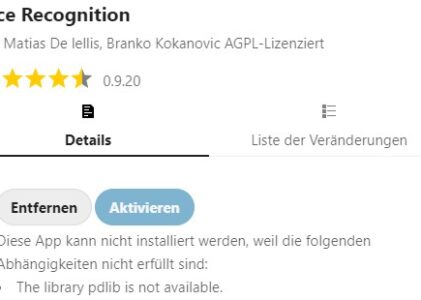
Guten Tag, Ahnung oder Grund bekannt warum die App für Nextcloud nicht weiter für NC28 gepflegt wird?
Hallo Atzhorn,
dass das App nicht mehr (richtig) für die NextCloud 28 Version funktioniert, ist uns auch schon aufgefallen und wir finden das ziemlich schade.
Uns ist es gelungen, die App wieder zu aktivieren und auch die Klassifizierung und das Clustering funktioniert (kannst du mit folgendem OCC-Befehl überprüfen: sudo -u www-data php /var/www/nextcloud/occ face:progress).
Augenscheinlich funktioniert aber das Webinterface nicht mehr.
Dazu gibt es auch ein offenes Github-Issue:
https://github.com/matiasdelellis/facerecognition/issues/714.
Mehr können wir dir leider dazu auch nicht sagen.
Viele Grüße!
Hallo, deine Anleitung sieht ja ganz cool aus. Wie würde man das machen wenn man Nextcloud-AIO in einem LXC-Container laufen hat? (Also, Proxmox –> LXC-Container –> Docker –> Die einzelnen Zur Nextcloud gehörigen Docker-Container)
Hallo Igno,
vielen Dank erstmal (-: !
Die Face recognition-App benötigt die PHP-pdlib Erweiterung. Diese ist nicht im PHP-Kern verfügbar und deswegen gibt es so keine Möglichkeit, dies zu deiner Nextcloud-AIO hinzuzufügen. (https://github.com/nextcloud/all-in-one#what-about-the-pdlib-php-extension-for-the-facerecognition-app).
Es gibt aber tatsächlich einen eigenen (Community-)Container: https://github.com/nextcloud/all-in-one/tree/main/community-containers/facerecognition. Mit dem sollte es relativ einfach funktionieren Face Recognition auch für Nextcloud AIO zu aktivieren, der Container führt sogar automatisch die Konfiguration durch. Das einzige zu beachten ist, dass du zuvor im Webinterface imaginary aktivieren musst.
Hoffentlich konnten wir dir helfen.
Bei Fragen kannst du dich gerne wieder an uns wenden!
Viele Grüße
Vinzenz